Bạn vừa tậu một chiếc TV thông minh (Smart TV) đời mới với công nghệ dải tương phản động cao (HDR) và kỳ vọng sẽ có những trải nghiệm hình ảnh mãn nhãn. Tuy nhiên, nếu chất lượng HDR trên chiếc Smart TV của bạn vẫn chưa thực sự gây ấn tượng, có thể bạn đang bỏ lỡ một vài bước tinh chỉnh quan trọng. Đã đến lúc khai thác tối đa tiềm năng của TV và biến trải nghiệm xem phim, chơi game của bạn trở nên sống động, chân thực hơn bao giờ hết. Bài viết này của Khoa Học Công Nghệ sẽ hướng dẫn bạn từng bước để tối ưu hóa cài đặt HDR, đảm bảo bạn tận hưởng trọn vẹn sự khác biệt mà công nghệ này mang lại.
1. Đảm Bảo Bạn Đang Xem Nội Dung HDR Thực Sự
Bạn đã sắm một chiếc TV hỗ trợ HDR và mong đợi mọi chương trình sẽ hiển thị sống động như thật. Nhưng trước khi đi sâu vào các cài đặt phức tạp, điều quan trọng đầu tiên cần kiểm tra là: Bạn có đang xem nội dung HDR thực sự hay không?
Các dịch vụ streaming phổ biến như Netflix, Disney+, Apple TV+ hay Amazon Prime Video thường gắn nhãn nội dung HDR hoặc Dolby Vision một cách rõ ràng trên tiêu đề hoặc mô tả phim. Nếu bạn không nhìn thấy những nhãn này, rất có thể bạn đang xem nội dung dải tương phản động tiêu chuẩn (SDR), bất kể hình ảnh trông có sắc nét đến đâu. Ngoài ra, hãy kiểm tra lại gói đăng ký dịch vụ của bạn, vì một số nền tảng chỉ cung cấp tính năng streaming HDR cho các gói thuê bao cao cấp hơn.
Tuy nhiên, nội dung không phải là yếu tố duy nhất. Thiết bị phát streaming của bạn cũng cần phải hỗ trợ xuất tín hiệu HDR. Dù đó là một chiếc đầu Chromecast, Apple TV, máy chơi game console (như PlayStation hay Xbox), hay chỉ đơn giản là ứng dụng tích hợp sẵn trong TV, thiết bị đó phải có khả năng gửi tín hiệu HDR đến TV. Các thiết bị cũ hơn hoặc giá cả phải chăng có thể chỉ xử lý được độ phân giải HD tiêu chuẩn, vì vậy việc kiểm tra thông số kỹ thuật của thiết bị sẽ giúp bạn tránh khỏi thắc mắc tại sao hình ảnh không đạt được kỳ vọng.
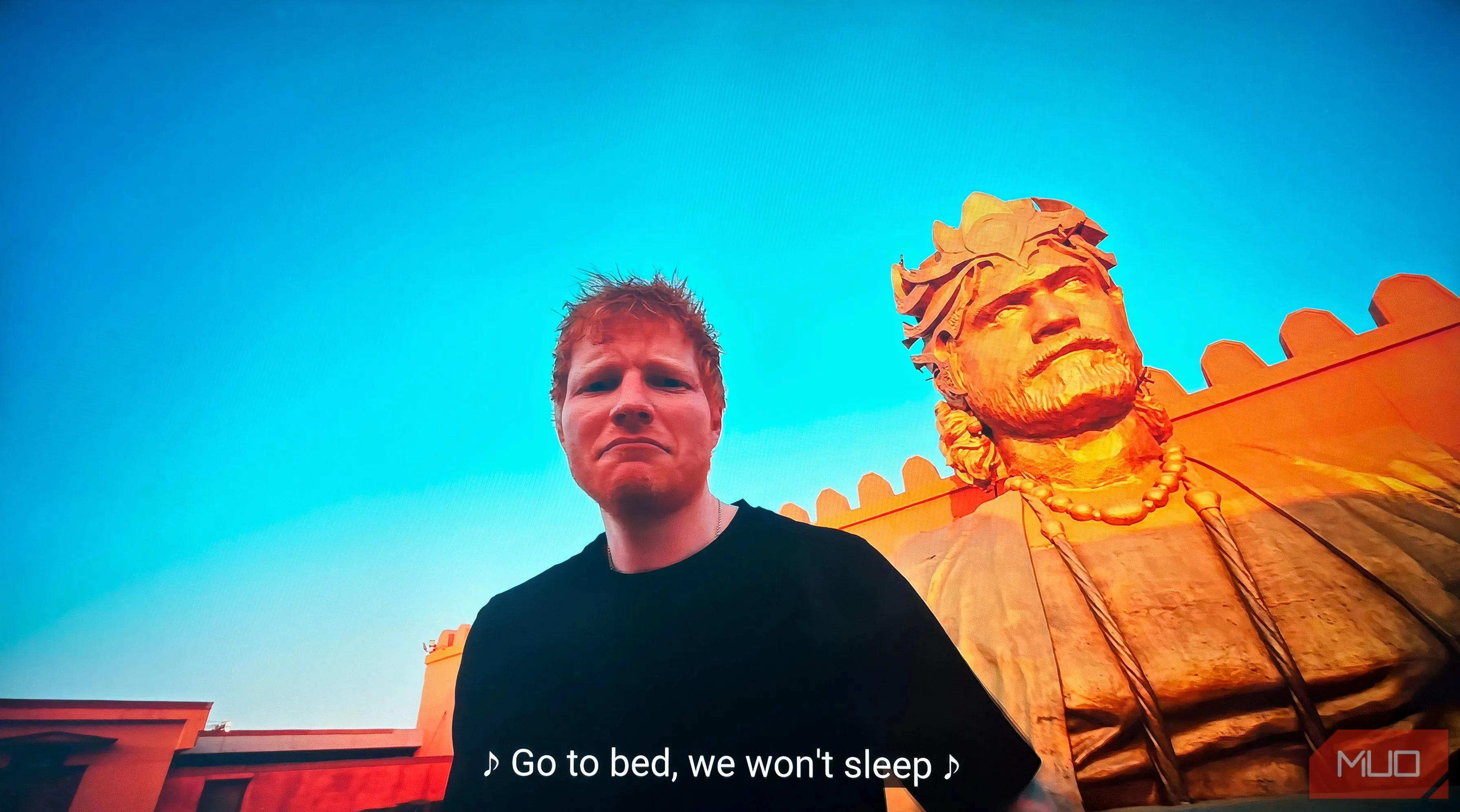 Kiểm tra nội dung HDR trên Smart TV LG
Kiểm tra nội dung HDR trên Smart TV LG
2. Kích Hoạt HDR và Sử Dụng Cổng HDMI Tương Thích
Tiếp theo, hãy truy cập vào cài đặt của TV để đảm bảo tính năng HDR đã được bật. Nhiều chiếc TV không kích hoạt HDR mặc định, đặc biệt là trên một số cổng HDMI cụ thể. Nếu bạn đang sử dụng một thiết bị ngoài như đầu phát streaming hoặc máy chơi game, hãy đảm bảo rằng nó được cắm vào cổng HDMI hỗ trợ HDR. Không phải tất cả các cổng HDMI trên TV đều được thiết kế để xử lý tín hiệu HDR.
Bạn có thể kiểm tra sách hướng dẫn sử dụng TV hoặc các nhãn dán gần các cổng để tìm cổng tương thích HDR. Chúng thường được đánh dấu là HDMI 2.0, HDMI 2.1, hoặc đôi khi là HDMI (ARC) kèm theo ghi chú HDR. Nếu bạn không chắc chắn, một tìm kiếm nhanh trên Google với tên mẫu TV của bạn và từ khóa “HDR HDMI port” sẽ cho bạn biết chính xác cổng nào hỗ trợ HDR.
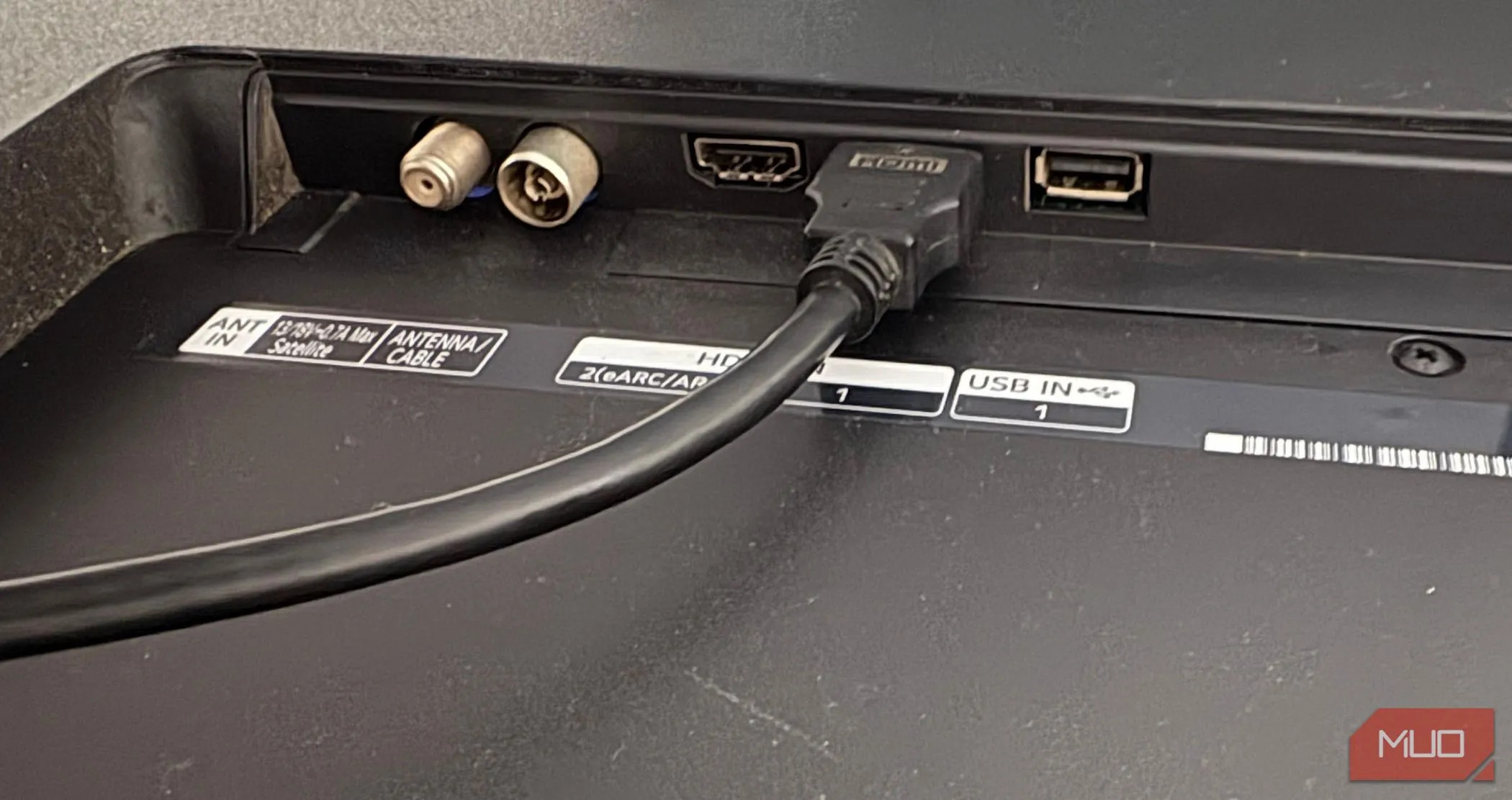 Cổng HDMI tương thích HDR trên Smart TV LG
Cổng HDMI tương thích HDR trên Smart TV LG
Khi đã cắm thiết bị vào đúng cổng, hãy vào cài đặt của TV và tìm các tùy chọn như HDMI Deep Color, Enhanced Format, hoặc Input Signal Plus, và bật chúng cho cổng HDMI mà bạn đang sử dụng. Ví dụ, trên TV LG, bạn sẽ tìm thấy tùy chọn này trong mục Cài đặt (Settings) > Tổng quan (General) > Thiết bị ngoại vi (External Devices) > Cài đặt HDMI (HDMI Settings) > Độ sâu màu HDMI (HDMI Deep Color).
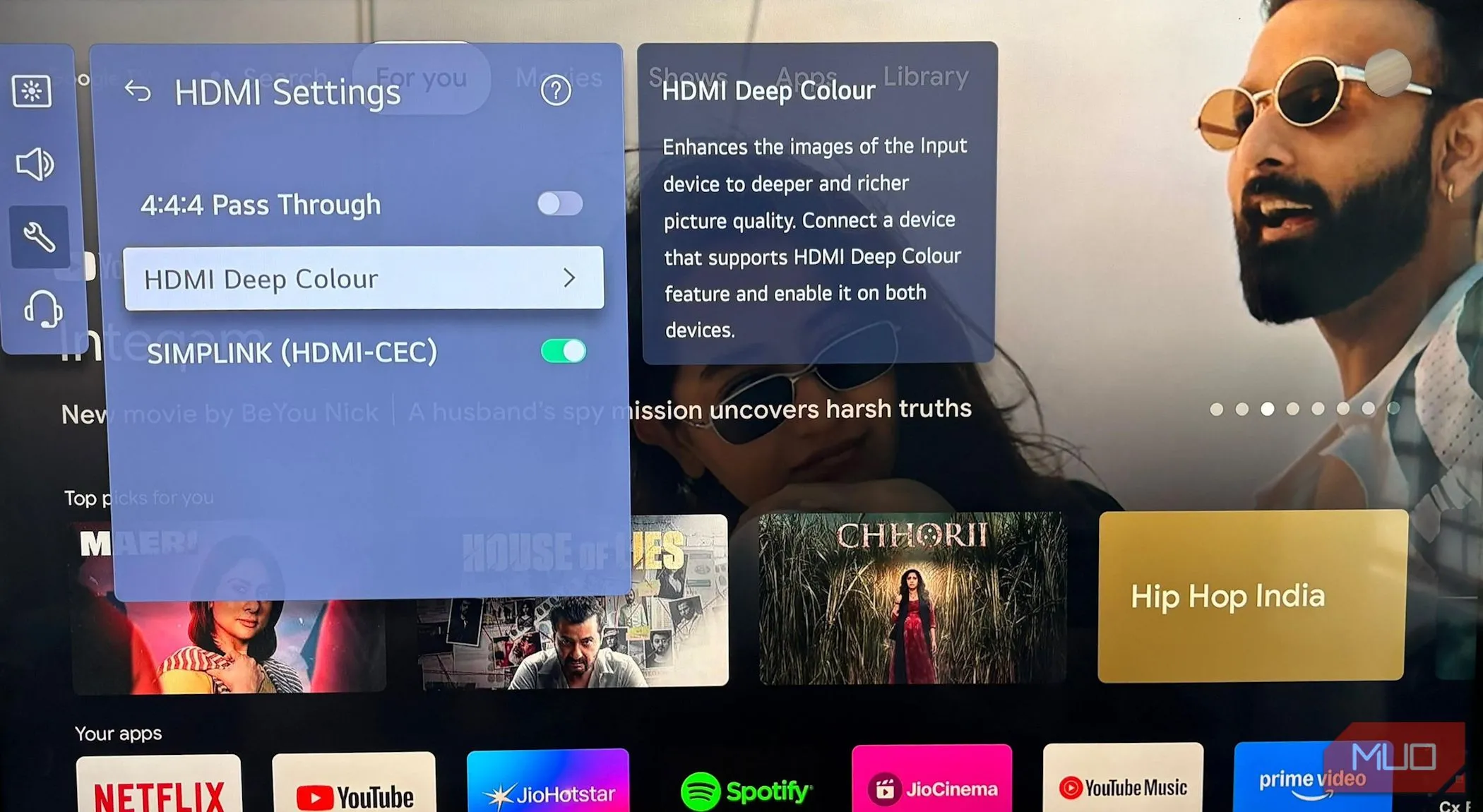 Bật HDMI Deep Color trong cài đặt Smart TV LG
Bật HDMI Deep Color trong cài đặt Smart TV LG
Các thương hiệu khác có thể sử dụng tên gọi hơi khác một chút. Samsung thường gọi là HDMI UHD Color, Sony gọi là Enhanced Format, và một số mẫu có thể chỉ liệt kê là HDR Mode. Nếu bạn không tìm thấy, hãy thử tìm kiếm trên Google với mẫu TV của bạn và cụm từ “enable HDR input” để được hướng dẫn cụ thể.
Cuối cùng, hãy đảm bảo rằng thiết bị được kết nối của bạn cũng đã được thiết lập để xuất tín hiệu HDR. Các máy chơi game console như PlayStation và Xbox đều có tùy chọn HDR trong cài đặt video của chúng và bạn cần phải kích hoạt chúng. Nếu không, ngay cả khi TV của bạn đã được cấu hình đầy đủ, bạn sẽ chỉ nhận được dải tương phản động tiêu chuẩn và bỏ lỡ các vùng sáng rực rỡ và bóng tối sâu thẳm mà HDR mang lại.
3. Sử Dụng Cáp HDMI Tốc Độ Cao Được Chứng Nhận
Cáp HDMI có vẻ như là một phụ kiện đơn giản khi bạn thiết lập TV, nhưng thực tế chúng lại đóng vai trò cực kỳ quan trọng để HDR hoạt động đúng cách. Nội dung HDR yêu cầu băng thông cao hơn nhiều so với video tiêu chuẩn do mức độ sáng cao hơn, độ tương phản sâu hơn và dải màu rộng hơn. Nếu cáp của bạn không thể xử lý tải trọng này, HDR có thể không kích hoạt được, hoặc hình ảnh có thể trông nhạt nhẽo và không ấn tượng.
 Người đàn ông cầm cáp HDMI chất lượng cao
Người đàn ông cầm cáp HDMI chất lượng cao
Để xem các chương trình HDR ở độ phân giải 4K với tần số quét 60Hz, bạn sẽ cần một cáp HDMI Premium High-Speed được chứng nhận. Các loại cáp này được chứng nhận để xử lý băng thông ít nhất 18Gbps, là yêu cầu của chuẩn HDMI 2.0 để phát lại HDR mượt mà. Chúng lý tưởng cho các định dạng như HDR10 và Dolby Vision, đảm bảo bạn thấy được chi tiết, độ sáng và độ sâu màu mà các tiêu chuẩn này hứa hẹn.
Nếu bạn là một game thủ sử dụng máy chơi game thế hệ mới và muốn tận hưởng các tính năng như 4K ở 120Hz, Tốc độ làm mới thay đổi (Variable Refresh Rate – VRR) hoặc Chế độ độ trễ thấp tự động (Auto Low Latency Mode – ALLM), bạn sẽ cần một cáp HDMI Ultra High-Speed. Các loại cáp này hỗ trợ băng thông lên đến 48Gbps theo chuẩn HDMI 2.1, giúp chúng sẵn sàng cho trải nghiệm chơi game tốc độ khung hình cao đồng thời đảm bảo thiết lập của bạn “sẵn sàng cho tương lai” với các tiêu chuẩn màn hình sắp tới.
Để đảm bảo bạn đang mua một chiếc cáp chất lượng, hãy tìm kiếm các nhãn chứng nhận chính thức. Cáp Premium High-Speed nên có nhãn dán chứng nhận 18Gbps, trong khi cáp Ultra High-Speed sẽ có hình ảnh ba chiều “Ultra Certified Cable” và mã QR trên hộp, xác nhận chúng đáp ứng các tiêu chuẩn cho một thiết lập HDR đáng tin cậy.
4. Chuyển Sang Chế Độ Hình Ảnh Tối Ưu Cho HDR
Ngay cả khi TV của bạn đã được thiết lập để hoạt động với HDR, chế độ hình ảnh mà bạn chọn có thể ảnh hưởng đáng kể đến cách mọi thứ hiển thị. Hầu hết các TV thường mặc định ở các chế độ như Tiêu chuẩn (Standard), vốn không được thiết kế để hiển thị HDR ở mức tối ưu. Điều này có thể khiến màu sắc trông nhạt nhẽo và các vùng bóng tối hoặc quá tối hoặc hoàn toàn bị mờ.
Khi TV của bạn phát hiện tín hiệu HDR, nó thường sẽ mở khóa các chế độ hình ảnh HDR cụ thể như Điện ảnh (Cinema), Sống động (Vivid), hoặc CHẾ ĐỘ LÀM PHIM (FILMMAKER MODE). Các chế độ này tinh chỉnh cài đặt độ sáng, độ tương phản và màu sắc để phù hợp với nội dung HDR, mang đến cho bạn hình ảnh sắc nét và sống động hơn. Hãy nhớ rằng không phải HDR nào cũng giống nhau, vì vậy việc chọn chế độ hình ảnh phù hợp là rất quan trọng để có được chất lượng hình ảnh tốt nhất có thể.
Việc chuyển đổi giữa các chế độ rất đơn giản. Trên hầu hết các TV, hãy điều hướng đến Cài đặt (Settings) > Chế độ hình ảnh (Picture Mode) và chọn chế độ HDR bạn muốn từ danh sách. Nếu bạn đang sử dụng TV LG, bạn sẽ tìm thấy nó trong mục Cài đặt (Settings) > Hình ảnh (Picture) > Chọn chế độ (Select Mode) > Chế độ HDR (HDR Select Mode). Các bước chính xác có thể khác nhau tùy thuộc vào thương hiệu TV của bạn, nhưng nó thường nằm trong menu cài đặt hình ảnh chính.
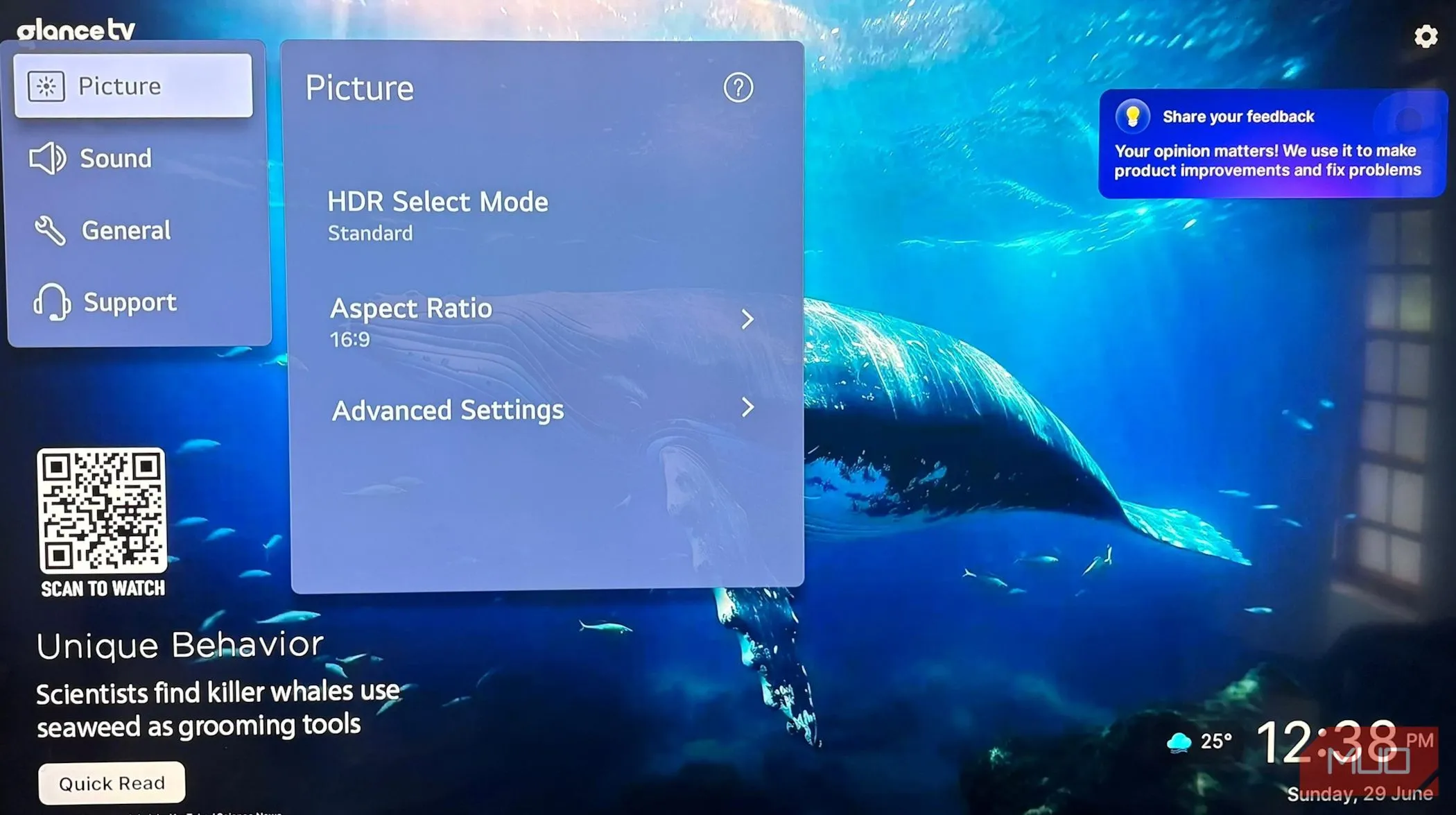 Chọn chế độ hình ảnh thân thiện với HDR
Chọn chế độ hình ảnh thân thiện với HDR
Hãy dành một chút thời gian để thử các chế độ khác nhau và xem cái nào hoạt động tốt nhất cho nội dung bạn đang xem và điều kiện ánh sáng trong phòng của bạn. Một tinh chỉnh nhanh chóng này có thể biến trải nghiệm HDR từ “tạm được” thành “thực sự tuyệt vời”.
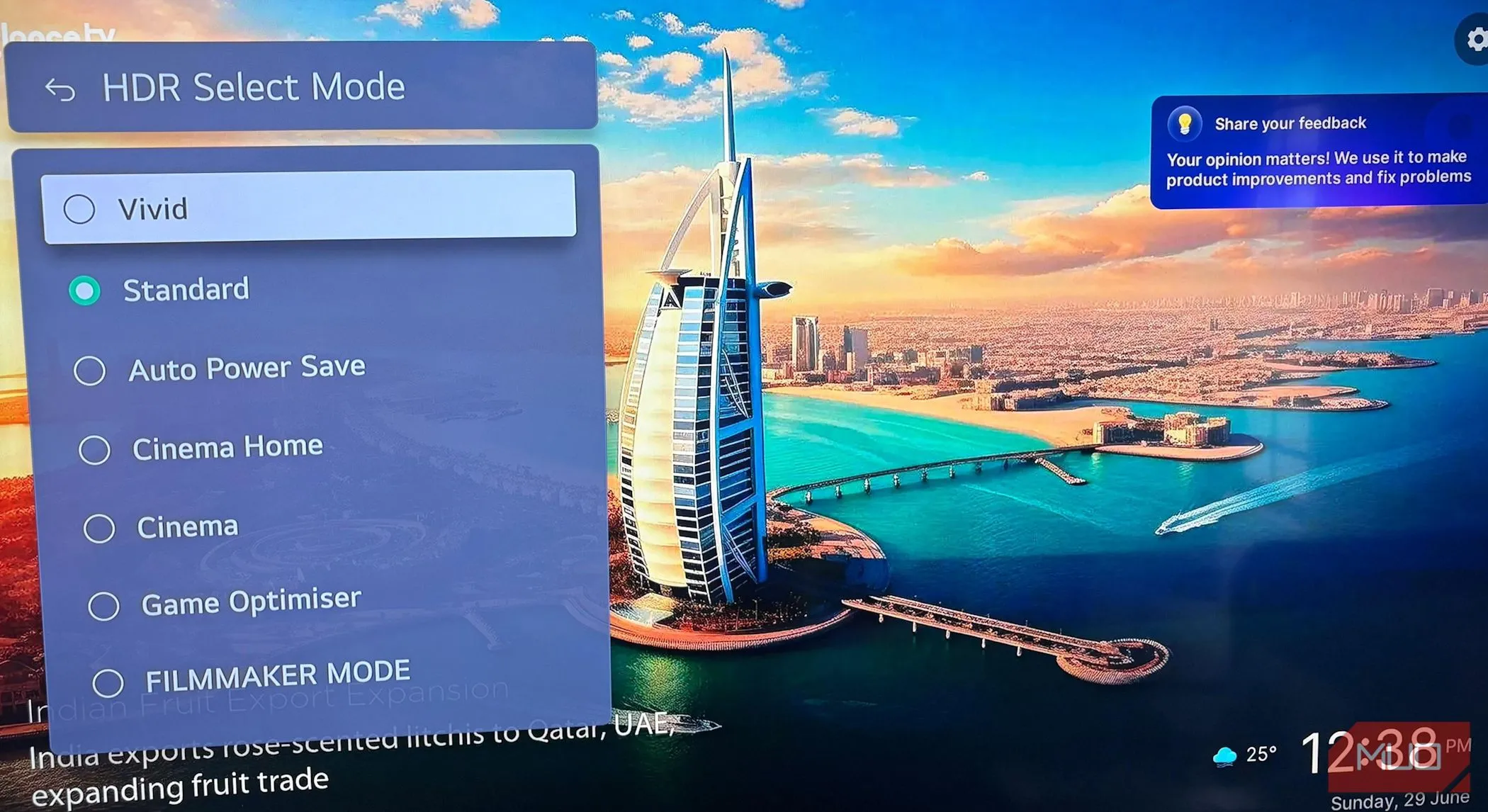 Lựa chọn chế độ HDR phù hợp nhất
Lựa chọn chế độ HDR phù hợp nhất
5. Vô Hiệu Hóa Chế Độ Eco và Tính Năng Giảm Sáng Tự Động
HDR trông đẹp nhất khi TV của bạn hiển thị độ sáng tối đa, nhưng các cài đặt như chế độ Eco, Điều khiển ánh sáng theo chuyển động (Motion Lighting) hoặc các tính năng tiết kiệm điện khác có thể làm giảm chất lượng này. Những cài đặt này giúp tiết kiệm năng lượng bằng cách làm mờ màn hình hoặc điều chỉnh độ sáng dựa trên ánh sáng phòng hoặc chuyển động trong cảnh. Mặc dù rất tốt cho việc tiết kiệm điện, chúng có thể ngăn HDR đạt đến mức độ sáng cần thiết để thực sự nổi bật.
Để tận dụng tối đa HDR, hãy kiểm tra cài đặt TV của bạn cho Chế độ Eco (Eco Mode) hoặc Tiết kiệm điện (Power Saving), sau đó tắt chúng khi xem nội dung HDR. Điều này cho phép TV của bạn hiển thị các vùng sáng và màu sắc đúng như ý định của nhà sản xuất.
Nếu bạn đang sử dụng TV Samsung, bạn sẽ tìm thấy các cài đặt này trong Cài đặt (Settings) > Tổng quan (General) > Giải pháp Eco (Eco Solution). Tại đây, hãy kiểm tra Chế độ tiết kiệm năng lượng (Energy Saving Mode) để tiết kiệm điện chung và Điều khiển ánh sáng theo chuyển động (Motion Lighting), tính năng làm mờ màn hình của bạn dựa trên chuyển động của cảnh để tiết kiệm năng lượng. Tắt cả hai sẽ đảm bảo TV của bạn duy trì độ sáng nhất quán cho nội dung HDR.
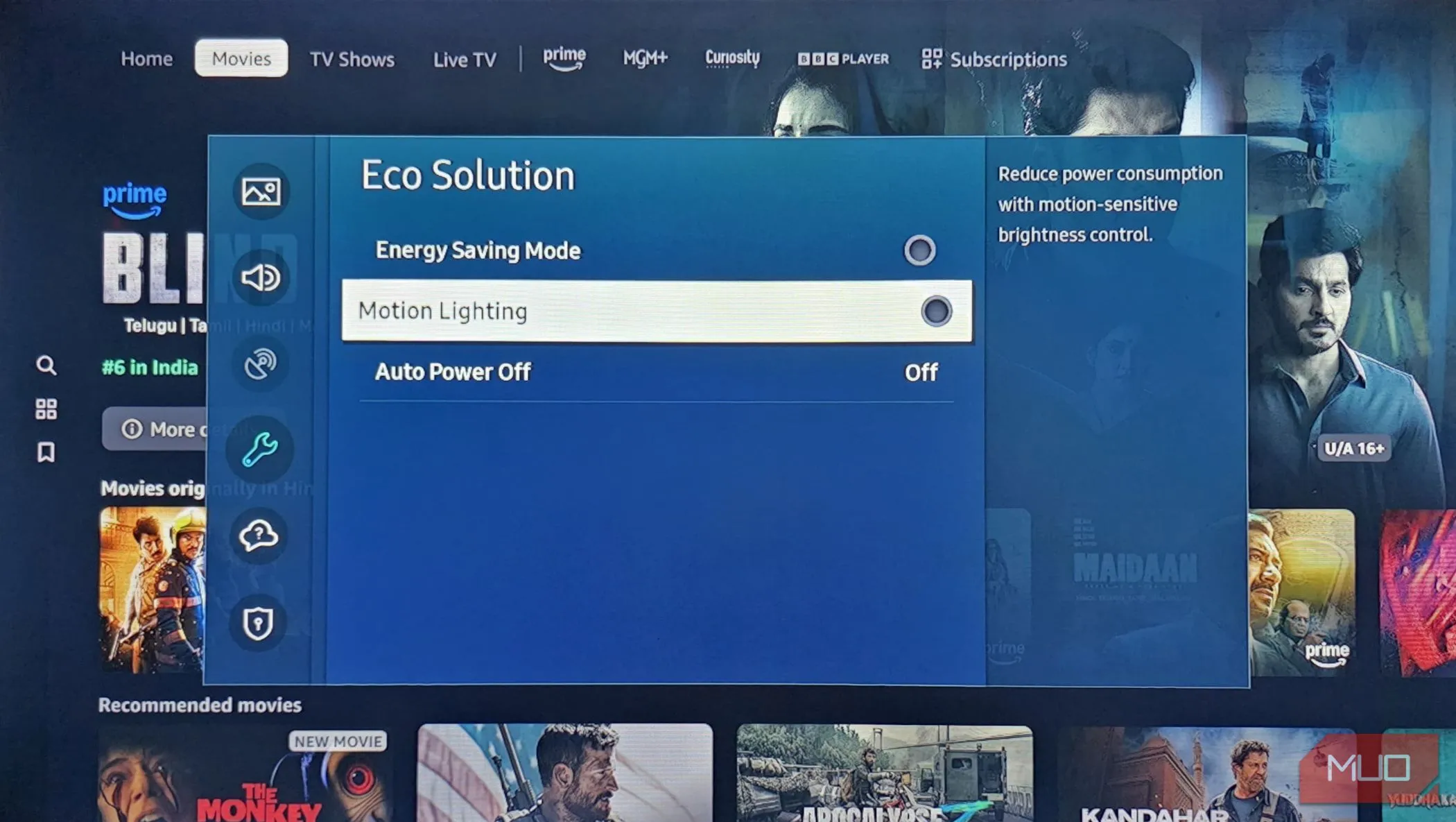 Tùy chỉnh chế độ Eco Solution trong cài đặt Smart TV Samsung
Tùy chỉnh chế độ Eco Solution trong cài đặt Smart TV Samsung
Trên TV LG, nhấn nút Cài đặt (Settings) trên điều khiển từ xa, sau đó vào Cài đặt (Settings) (biểu tượng bánh răng) > Hình ảnh (Picture) > Chọn chế độ (Select Mode) > Tự động tiết kiệm điện (Auto Power Save) để điều chỉnh các tùy chọn tiết kiệm năng lượng.
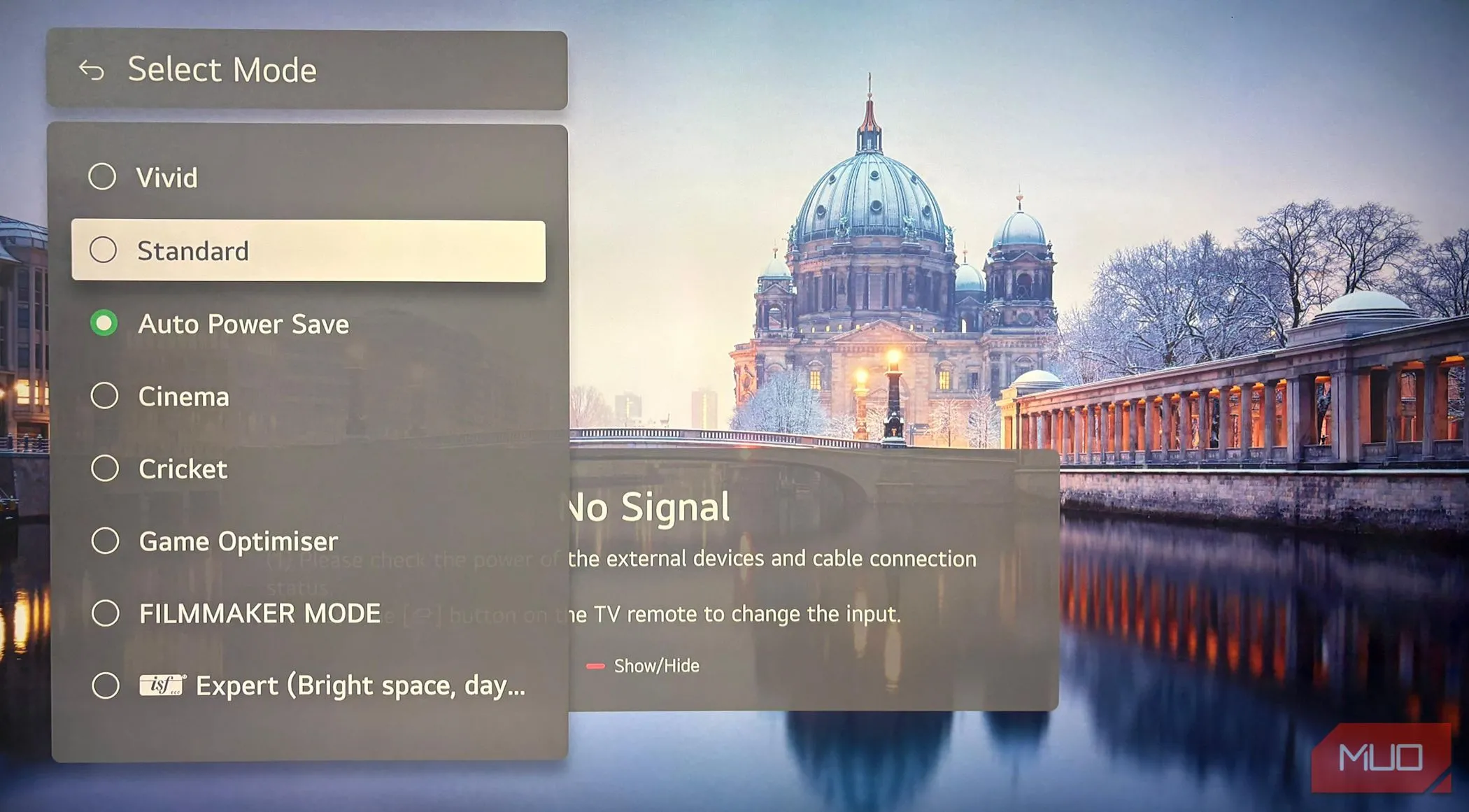 Tắt cài đặt tiết kiệm điện trên Smart TV LG
Tắt cài đặt tiết kiệm điện trên Smart TV LG
Trên một số mẫu, nó có thể nằm trong Cài đặt (Settings) > Hình ảnh (Picture) > Tiết kiệm năng lượng (Energy Saving). Vị trí chính xác tùy thuộc vào thương hiệu và mẫu mã, nhưng các tùy chọn này thường nằm trong cài đặt Tổng quan (General) hoặc Hình ảnh (Picture).
Nếu bạn muốn tiết kiệm năng lượng mà vẫn duy trì chất lượng hình ảnh, hãy thử giảm đèn nền (backlight) thay vì tắt hẳn chế độ HDR. Với tinh chỉnh đó, bạn vẫn có thể tận hưởng hình ảnh HDR sống động mà không mất quá nhiều điện năng.
6. Tối Ưu Hóa Ánh Sáng Môi Trường Xem Phim
Bạn có thể dành hàng giờ để tinh chỉnh cài đặt TV, nhưng nếu ánh sáng phòng của bạn không phù hợp, HDR sẽ không hiển thị tốt nhất. Các phản xạ chói lóa từ cửa sổ hoặc đèn trần có thể làm mờ đi những điểm sáng rực rỡ và bóng tối sâu thẳm, vốn là yếu tố làm nên sự ấn tượng của HDR.
Để có trải nghiệm xem tốt hơn, hãy làm mờ hoặc tắt đèn phòng để tăng cường độ tương phản, cho phép các cảnh sáng thực sự nổi bật. Nếu bạn muốn giữ một số ánh sáng, hãy cân nhắc sử dụng đèn nền TV (bias lighting) bằng cách đặt một dải đèn LED phía sau TV. Nó tạo ra một ánh sáng dịu nhẹ xung quanh màn hình, giảm chói và giảm mỏi mắt mà không ảnh hưởng đến chất lượng hình ảnh.
Nếu ánh sáng mặt trời là một vấn đề, hãy đóng rèm cửa hoặc sử dụng rèm chống nắng để ngăn phản xạ. Bạn cũng có thể di chuyển TV ra xa các nguồn sáng trực tiếp để giảm thiểu ánh sáng chói trong quá trình xem vào ban ngày.
Với điều kiện ánh sáng phù hợp, tất cả các cài đặt và hiệu chỉnh bạn đã thực hiện sẽ kết hợp lại để mang đến màu sắc sống động, độ tương phản sắc nét và hình ảnh chân thực, định nghĩa một cách trọn vẹn về thiết lập HDR đỉnh cao.
Việc tối ưu hóa HDR trên Smart TV không chỉ là một hành động kỹ thuật mà còn là một nghệ thuật, giúp bạn mở khóa toàn bộ tiềm năng của chiếc TV nhà mình. Từ việc đảm bảo nội dung và thiết bị tương thích, cấu hình các cổng HDMI, lựa chọn cáp phù hợp, cho đến tinh chỉnh chế độ hình ảnh và tối ưu hóa môi trường xem, mỗi bước đều đóng góp vào việc nâng tầm trải nghiệm giải trí của bạn. Hãy áp dụng những bí quyết này để biến căn phòng khách của bạn thành một rạp chiếu phim tại gia đẳng cấp, nơi mỗi khung hình HDR đều trở nên sống động và chân thực đến khó tin.
Bạn đã thử cách nào để tối ưu HDR trên chiếc Smart TV của mình chưa? Hãy chia sẻ kinh nghiệm hoặc bất kỳ mẹo vặt nào của bạn trong phần bình luận bên dưới nhé! Đừng quên khám phá thêm các bài viết chuyên sâu khác về công nghệ màn hình và trải nghiệm nghe nhìn trên Khoa Học Công Nghệ để luôn cập nhật những thông tin mới nhất!